
KacaTeknologi.com – Cara memasang komentar Disqus di Blogger (Blogspot) & WordPress sangatlah mudah. Mungkin ada yang masih asing mengenai Disqus sehingga masih bingung dalam membuat atau memasangnya pada blog masing-masing.
Sekedar informasi, Disqus adalah layanan yang menyediakan fitur komentar lebih lanjut dibandingkan dengan komentar bawaan Blogger dan WordPress yang terbatas. Ada banyak keunggulan yang ditawarkan oleh Disqus dibandingkan dengan komentar default yang akan dibahas nanti.
Selain itu, Disqus juga dapat menghubungkan situs dengan orang yang berkomentar melalui komunitas diskusi. Anda bisa mengetahui komentar apa saja yang sudah ditinggalkan oleh seseorang bahkan situs apa saja yang sudah dikomentari juga bisa Anda ketahui.
Mungkin Anda ingin tahu terlebih dahulu tentang kekurangan dan kelebihan menggunakan Disqus ini apa dan apa bedanya dengan komentar bawaan pada blog?
Baik, mari kita perhatikan penjelasannya di bawah.
Kelebihan dan Kekurangan Menggunakan Fitur Komentar Disqus Pada Blog
- Fitur dan akses komentar yang lebih leluasa. Disqus menawarkan berbagai macam fitur tambahan di dalamnya yaitu dapat melampirkan gambar, membuat tulisan menjadi bold/italic/underline atau strikethrough, spoiler, highlight kode dan masih banyak lagi.
- Mencegah spam komentar. Disqus memiliki fitur Moderate Comments yang bisa Anda akses melalui dasbor utamanya. Fitur ini memungkinkan Anda untuk mengizinkan atau tidak mengizinkan komentar yang mengandung kata-kata kasar atau link aktif yang menuju ke situs lain. Anda juga bisa memblokir orang-orang tertentu agar tidak bisa berkomentar lagi pada situs Anda menggunakan fitur Banned Users.
- Memiliki fitur analitik komentar. Fitur analitik ini dapat Anda manfaatkan untuk melihat seberapa banyak orang-orang berkomentar pada situs Anda setiap hari dan bulannya.
- Mengetahui voting pada artikel Anda. Fitur vote ini saya manfaatkan untuk mengetahui, apakah artikel yang saya buat bermanfaat untuk banyak orang atau tidak? Saya mengatur pertanyaan pada fitur vote Disqus dengan pertanyaan “Apakah artikel ini bermanfaat?” kemudian saya menyertakan 2 emoji di bawahnya agar orang-orang bisa menjawab pertanyaan disitu dengan cara memilihnya.
- Loading situs menjadi lebih berat. Hal ini tentu akan membuat situs Anda menjadi lebih berat dari biasanya. Karena situs Anda akan memanggil semua komponen yang perlu ditampilkan sehingga proses pemanggilan resource akan bertambah dan berakibat loading menjadi lama. Namun, Anda tidak perlu khawatir soal ini karena Anda bisa menggunakan cara untuk mempercepat loading Disqus pada blog. Yaitu, dengan menggunakan fitur buka tutup komentar Disqus dan LazyLoad Disqus.
- Memunculkan iklan tanpa sepengetahuan kita. Apabila masa uji coba Anda selama 30 hari dalam menggunakan Disqus telah berakhir, maka Disqus akan menampilkan iklan mereka dengan sendirinya pada blog Anda. Tentu hal ini sedikit mengganggu terlebih lagi iklan yang ditampilkan terkadang menjijikan. Sehingga, yang ditakutkan adalah para pengunjung tidak betah dan malah tidak jadi untuk berkomentar. Untuk mengatasi masalah ini, saya sudah mempunyai solusinya tentang cara menghilangkan iklan Disqus pada blog.
- Berbayar. Tentu, fitur unggul tidak mungkin sepenuhnya ditawarkan secara gratis. Jika Anda tertarik untuk menggunakan fitur Disqus yang tidak ada dalam mode gratis, maka Anda diharuskan membayar untuk ini.
Apa yang Dibutuhkan?
- Akun Disqus
- Akses ke dasbor Blogger / WordPress.
Cara Daftar Akun Disqus
- Untuk yang pertama, Anda bisa kunjungi situsnya terlebih dahulu di www.disqus.com.
- Selanjutnya, klik Get Started.
- Isi email dan kata sandi Anda untuk daftar, agar lebih mudah Anda bisa gunakan akun sosial media seperti Facebook, Gmail, atau Twitter.
- Anda akan dihadapkan dengan dua pilihan, silakan pilih I want to install Disqus on my site.
- Sekarang Anda diharuskan mengisi nama website dan kategori website. Setelah itu, klik Create Site / Finish Registration.
- Pilih plan yang ingin digunakan. Jika Anda ingin yang gratis, boleh coba basic plan.
- Terakhir klik Continue on Basic untuk menyelesaikan registrasi.
Cara Memasang Komentar Disqus di Blog Terbaru
Pada Platform Blogger atau Blogspot
- Pada menu pemilihan platform, Anda bisa pilih Blogger.
- Klik Add … to my Blogger Site
- Pilih blog yang akan dipasang komentar Disqus kemudian klik Menambah Widget.
- Jika Anda memiliki banyak komentar sebelumnya pada komentar bawaan Blogger. Agar komentar yang ada bisa dimunculkan pada Disqus, silakan Anda klik Discussions > Import. Jika Anda tidak memiliki komentar sebelumnya, silakan lewati langkah ini dan langsung saja ke langkah konfigurasi Disqus di Blogger.
- Ada 2 pilihan pada tahap ini. Import comments from Blogger dan Enable syncing. Untuk yang pertama, Anda hanya akan mengimpor seluruh komentar Blogger ke akun Disqus sekali saja. Sedangkan pilihan kedua komentar Blogger dan Disqus akan terintegrasi secara otomatis dan terus menerus. Sebagai contoh di sini saya memilih Import comments from Blogger.
- Selanjutnya, silakan login menggunakan akun Blogger Anda kemudian pilih Blog yang akan diimpor komentarnya dan komentar akan otomatis terimpor.
Konfgurasi Disqus Pada Blogger (Blogspot)
- Agar tampilan komentar Disqus responsif di banyak browser, silakan Anda buka dasbor Blogger → Tema → Edit HTML. Lalu, temukan kode berikut:
- Ganti dengan kode berikut:
- Selanjutnya simpan tema Anda.
- Terakhir, agar komentar Disqus muncul di bagian bawah artikel, silakan masuk ke dasbor Blogger → Tata Letak → Seret widegt Disqus tepat di bawah Main Content / Blog Posts.
Pada Platform WordPress
- Pada halaman pemilihan platform, silakan pilih WordPress.
- Login ke dasbor WordPress Anda kemudian pilih menu Plugins → Add New.
- Pada menu pencarian, ketikkan Disqus kemudian tekan enter lalu pilih Install Now.
- Setelah proses pemasangan selesai, lanjutkan dengan mengklik Activate.
- Disqus sudah berhasil diaktifkan pada WordPress Anda.
Konfigurasi Disqus di WordPress
- Silakan masuk ke halaman Disqus → Settings → Pilih Situs Anda untuk mengambil shortname.
- Copy shortname Disqus untuk digunakan pada situs WordPress Anda.
- Masuk kembali ke dasbor WordPress → Disqus → Site Configuration → Click to make changes → paste Shortname di kolom Shortname → Save.
- Sekarang pindah ke tab Install dan pilih Yes.
- Copy token Disqus kemudian klik WordPress Installation Page.
- Anda akan diarahkan ke halaman Disqus kembali, silakan pilih situs Anda.
- Paste token tadi di kolom yang tersedia lalu klik Install.
Kesimpulan
Komentar Disqus sangat fleksibel dan cocok dipasang pada Blog terutama yang ingin blog nya bersih dari komentar-komentar spam. Namun, Disqus ini bisa membuat situs Anda menjadi berat karena banyaknya resource yang dipanggil ketika memuat situs pertama kali. Akan tetapi, loading berat dapat diatasi dengan menggunakan LazyLoad Disqus dan buka tutup komentar Disqus (untuk link sudah saya sertakan di atas tentang kekurangan menggunakan Disqus). Lalu, apakah Disqus cocok dipasang pada situs saya? Itu terserah Anda, yang jelas saya pribadi menyukai Disqus dibandingkan komentar bawaan lainnya.
Sekian Cara Memasang Komentar Disqus di Blogger & WordPress. Semoga bermanfaat..

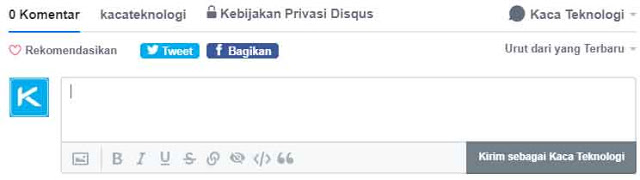
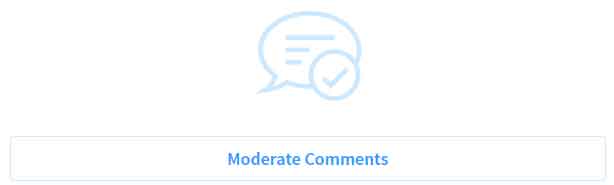
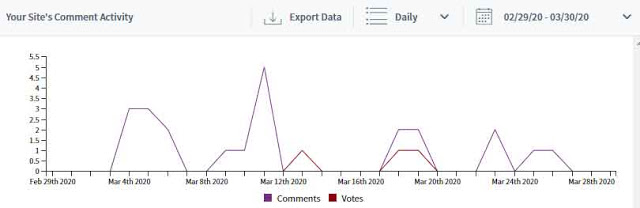
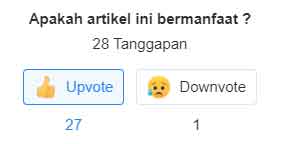
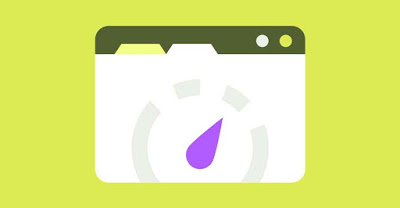
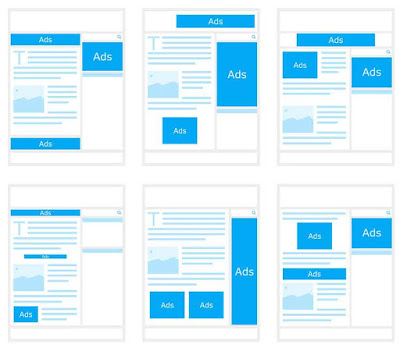

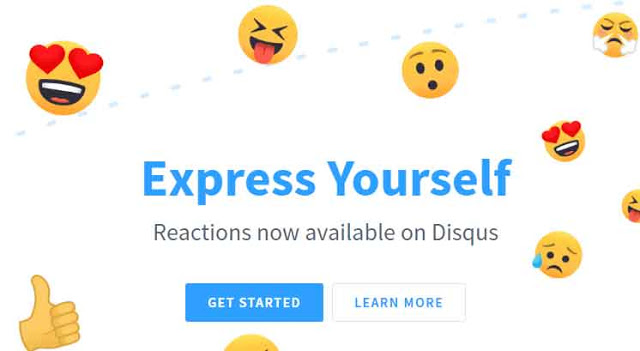
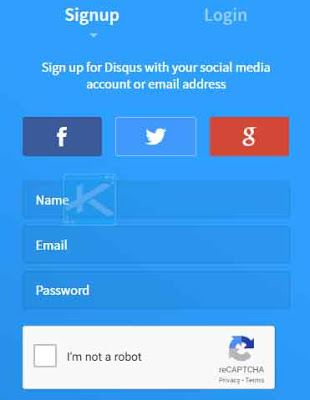
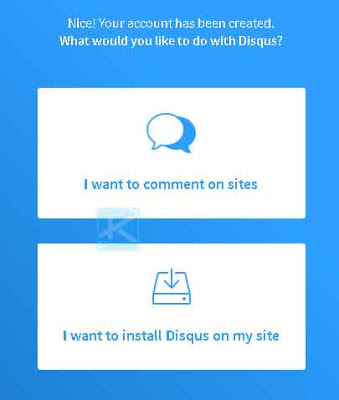
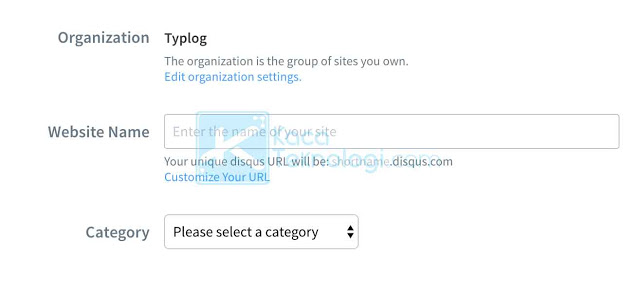
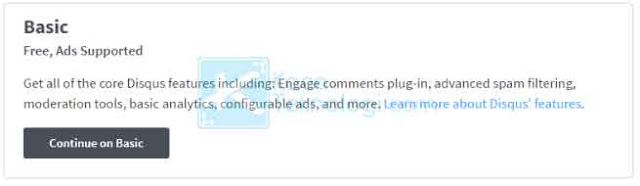
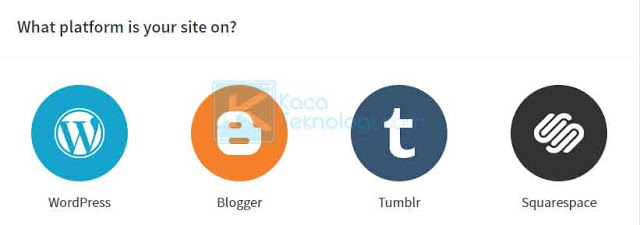
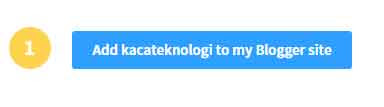
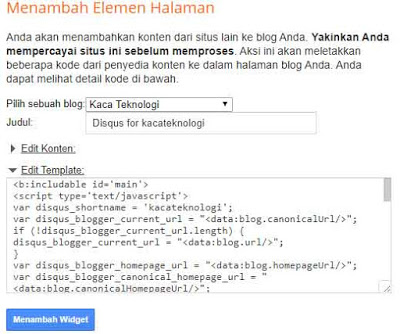

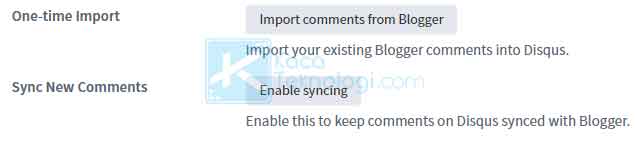
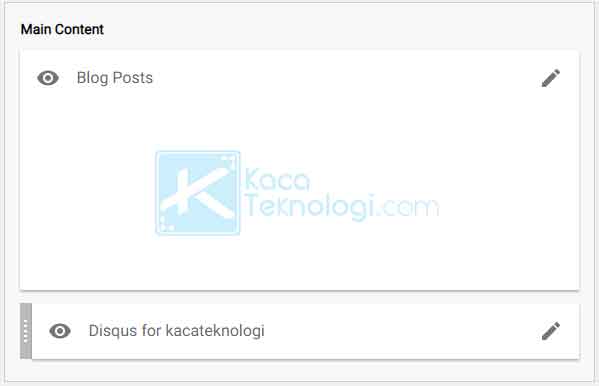
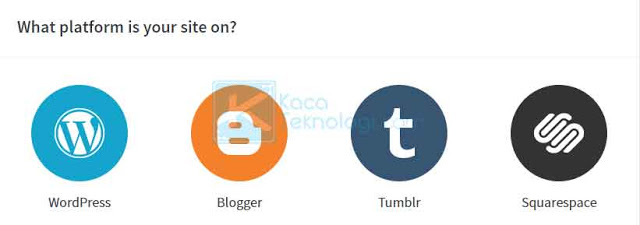
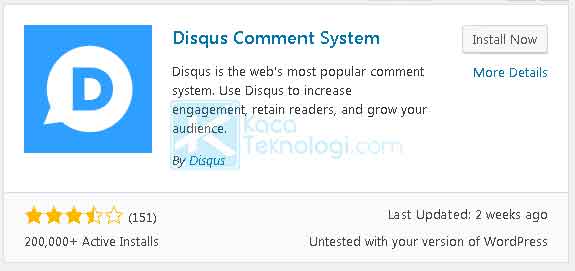
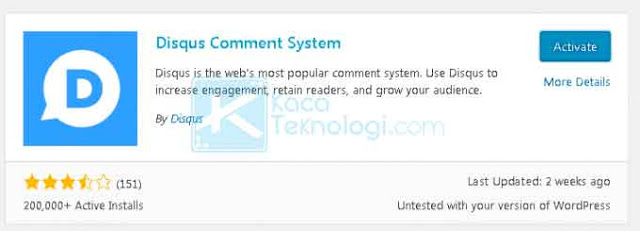
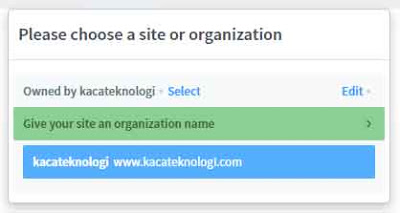

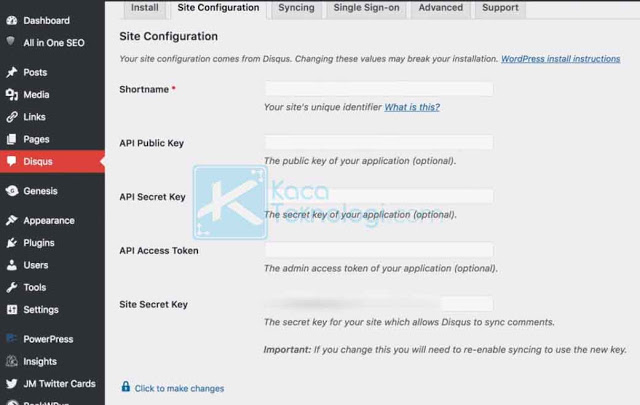
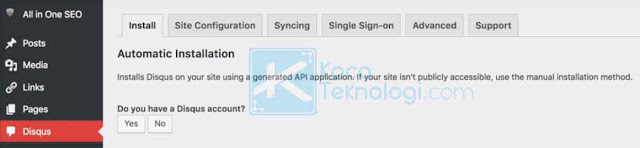
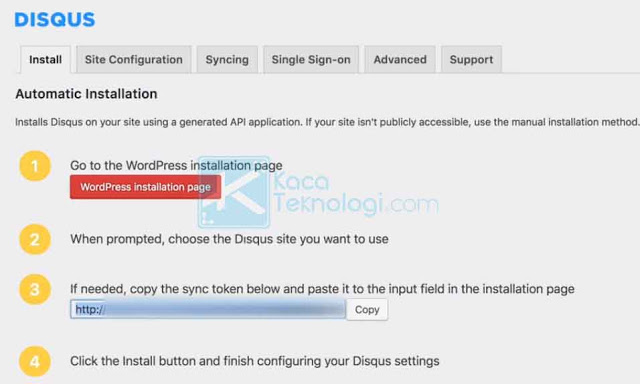

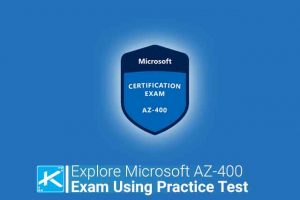

Postingan yang sangat bagus dan patut di peljari. Thx gan
Halo,
Terima kasih sudah berkunjung, semoga bermanfaat!